5 astuces pour améliorer l'utilisation de votre Mac

Introduction:
Si vous êtes un utilisateur de Mac, vous avez probablement déjà découvert certaines astuces pour améliorer votre expérience. Cependant, il y a toujours de nouvelles astuces à apprendre qui peuvent vous aider à être plus productif et à mieux utiliser votre ordinateur. Dans cet article, je vais vous présenter 5 astuces pour améliorer l'utilisation de votre Mac. De l'utilisation des raccourcis clavier à l'activation du mode sombre et plus encore. Ces astuces peuvent vous aider à gagner du temps et à mieux profiter de votre Mac.
Exigences:
-
Etapes à suivre:
-
Utilisez les raccourcis clavier: Les raccourcis clavier peuvent vous faire gagner beaucoup de temps et améliorer votre productivité. Apprenez quelques raccourcis clavier de base comme Commande + C pour copier, Commande + V pour coller, Commande + S pour enregistrer, etc.
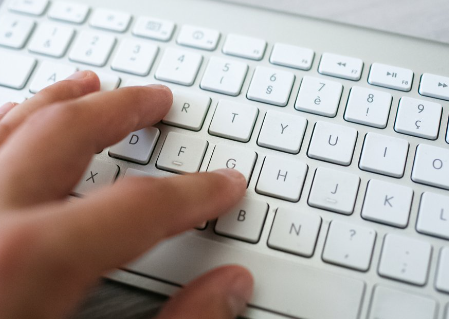
-
Utilisez le mode sombre: Le mode sombre peut réduire la fatigue oculaire et améliorer la lisibilité du texte. Pour activer le mode sombre, allez dans les Préférences Système > Général > Apparence, puis sélectionnez Sombre.
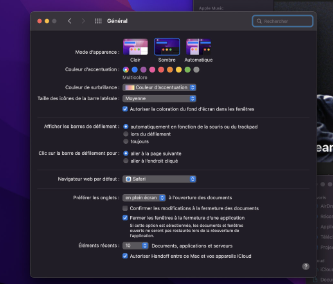
-
Utilisez Spotlight pour effectuer des recherches: Spotlight est un outil de recherche intégré à macOS. Pour l'utiliser, appuyez sur Commande + Espace et entrez le terme de recherche que vous souhaitez trouver. Spotlight peut vous aider à trouver des fichiers, des applications, des e-mails et même des contacts.
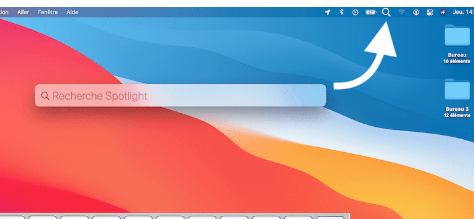
-
Utilisez Time Machine pour sauvegarder vos données: Time Machine est une fonctionnalité intégrée à macOS qui vous permet de sauvegarder automatiquement vos données sur un disque dur externe. Pour activer Time Machine, branchez un disque dur externe et allez dans les Préférences Système > Time Machine.
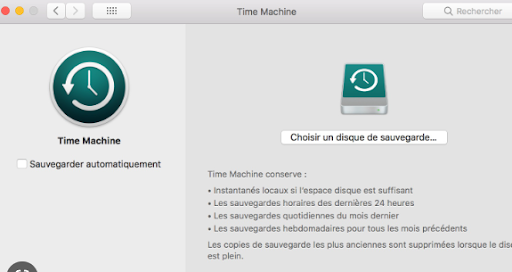
-
Utilisez Parallels pour Mac pour avoir Windows, Linux our Ubuntu sur votre Mac: Parallels Desktop est un logiciel de virtualisation pour Mac qui permet d'exécuter des systèmes d'exploitation Windows et d'autres systèmes d'exploitation sur un Mac. En d'autres termes, Parallels Desktop crée une machine virtuelle sur votre Mac, qui vous permet d'exécuter des applications Windows et d'autres programmes qui ne sont normalement pas compatibles avec macOS.
Parallels Desktop est très facile à utiliser et offre une expérience transparente pour exécuter des applications Windows sur un Mac. Il prend en charge un large éventail de systèmes d'exploitation, y compris Windows , Linux et ubuntu. Avec Parallels Desktop, vous pouvez utiliser des applications Windows et macOS côte à côte, ce qui vous permet d'utiliser les deux systèmes d'exploitation en même temps.
-



